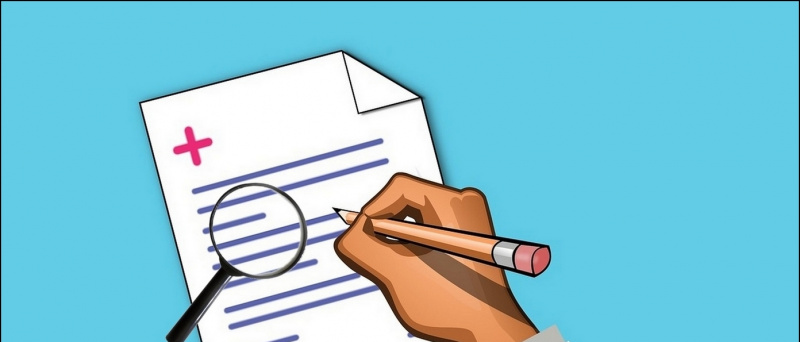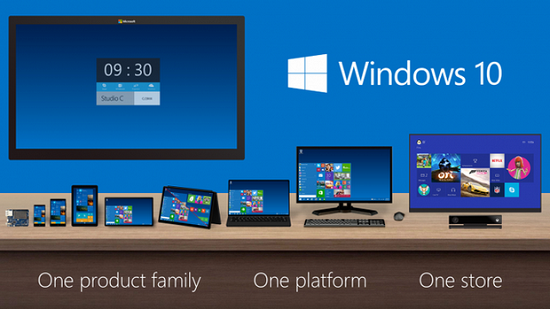„WhatsApp“ tapo neatsiejama mūsų gyvenimo dalimi, nes galime užmegzti ryšį ir pabendrauti su artimaisiais, pasivyti draugus. Be papildomo „WhatsApp for Business“ palaikymo, galimų naudojimo atvejų net padaugėjo, pavyzdžiui, susitarti dėl susitikimo su vietos verslu ar užsisakyti staliuką netoliese esančiame restorane ar net užsisakyti picą !!
Taip pat skaitykite | Kaip nutildyti pokalbius ir grupes „WhatsApp“
Tačiau turint tokį greitą gyvenimą, valdyti visus šiuos dalykus savo telefone gali tapti šiek tiek sudėtinga. Galbūt susimąstėte: „Jei galėčiau„ WhatsApp “naudoti savo planšetiniame kompiuteryje ir„ iPad “, be savo telefono ir asmeninio kompiuterio“. Na, kaip jūs jau spėjote, tai aš šiandien aptarsiu šiame straipsnyje, todėl pradėkime.
kaip pašalinti profilio nuotrauką iš google
Naudokite „WhatsApp“ savo planšetiniame kompiuteryje, „iPad“, asmeniniame kompiuteryje ir „Mac“
Turinys
- Naudokite „WhatsApp“ savo planšetiniame kompiuteryje, „iPad“, asmeniniame kompiuteryje ir „Mac“
„WhatsApp“ planšetiniams kompiuteriams ir „iPad“
Kadangi visi žinome „WhatsApp“ net po beveik 12 metų paleidimo, jis nesuderinamas su planšetiniais kompiuteriais, nes programų parduotuvėse nėra „WhatsApp for tablet“ versijos. Bet ką daryti, jei mums reikia naudoti „WhatsApp“ savo planšetiniame / „iPad“ įrenginyje? Na, galbūt „WhatsApp“ neturi atsakymo į tai, bet mes turime galimybę tai padaryti.
Taip pat skaitykite | 2 būdai, kaip naudoti „WhatsApp“, neatskleidžiant savo telefono numerio
1. Naudokite „WhatsApp Web“
Dar 2015 m. „WhatsApp“ išleido žiniatinklio klientą, vadinamą „WhatsApp for Web“, kurį daugelis žmonių turi naudoti kiekvieną dieną. Bet ar žinote, kad tą patį žiniatinklio klientą galima naudoti ir jūsų planšetiniame kompiuteryje / „iPad“. Tiesiog atlikite šiuos veiksmus, kad tai atliktumėte:
- Atidaryk „WhatsApp“ žiniatinkliui „Tablet“ ar „iPad“ naršyklėje.

- Naršyklėje perjunkite į darbalaukio versiją -
- „Android“ planšetinis kompiuteris : Bakstelėkite 3 taškus (viršuje dešinėje) ir spustelėkite Darbalaukio svetainės žymimasis laukelis.

- „iPad“ : Bakstelėkite AA šalia URL ir pasirinkite Darbalaukio svetainė .

- „Android“ planšetinis kompiuteris : Bakstelėkite 3 taškus (viršuje dešinėje) ir spustelėkite Darbalaukio svetainės žymimasis laukelis.
- Bus atidaryta „WhatsApp for Web“ svetainė, kurios dešinėje bus QR kodas (kaip šis).

- Atidarykite „WhatsApp“ savo telefone -
- „Android“ : Bakstelėkite 3 taškus (viršuje dešinėje) ir spustelėkite „WhatsApp Web“.

- ios : Eikite į nustatymus (apačioje dešinėje) ir spustelėkite „WhatsApp Web“.

- „Android“ : Bakstelėkite 3 taškus (viršuje dešinėje) ir spustelėkite „WhatsApp Web“.
- Dabar iš telefono nuskaitykite QR kodą savo planšetiniame kompiuteryje / „iPad“ įrenginyje.

Pastaba: Įsitikinkite, kad jūsų telefonas yra prijungtas prie interneto, nes „WhatsApp“ internetas atspindi jūsų telefono pokalbį, t. Y. Pagrindinis pokalbis vyks tik iš jūsų telefono.
Taip pat skaitykite | Kaip siųsti dingusius pranešimus „WhatsApp“, „Telegram“ ir „Signal“
2. „WhatsApp“ atskira programa
Jei nenorite tvarkyti dviejų įrenginių (telefono su internetu ir savo planšetinio kompiuterio) ir norite savarankiškai paleisti „WhatsApp“ savo planšetiniame kompiuteryje. Tada galite atlikti šiuos veiksmus:
- Atsisiųskite „WhatsApp Apk“ failą iš saugios ir patikimos svetainės, rekomenduosiu jį atsisiųsti iš Apk veidrodis .

- Būtinai atsisiųskite tą, kurio Architektūra yra Universalus .

- Spustelėkite Atsisiųsti apk.
- Atidarykite ir įdiekite „Apk“ failą. (Jei dar niekada neperkėlėte „Apk“, tada bus reikalaujama diegimo proceso metu leisti įdiegti iš nežinomų šaltinių )

- Atidarykite „WhatsApp“ programą, galite gauti šį klaidos pranešimą: planšetiniai kompiuteriai šiuo metu nepalaikomi.

- Bakstelėkite Gerai ir nustatykite „WhatsApp“ savo planšetiniame kompiuteryje.
Pastaba: kadangi į savo planšetinį kompiuterį įkelėte „WhatsApp“, negalėsite jo atnaujinti iš „Google Play“ parduotuvės. Taigi, laikui bėgant, turite rankiniu būdu atsisiųsti naujus APK, kad „WhatsApp“ veiktų.
„WhatsApp“, skirtas „PC“ ir „Mac“
Jei norite naudoti „WhatsApp“ savo kompiuteryje arba „Mac“, galite sekti šiais būdais.
1. Naudokitės „WhatsApp“ žiniatinkliu
Vienas iš paprastų būdų yra naudoti jį per „WhatsApp Web“, laikantis aukščiau nurodytos procedūros. 
2. „WhatsApp“ klientas, skirtas „Windows“ arba „Mac“
„WhatsApp“ žiniatinklis yra laikinas sprendimas, skirtas naudoti labai mažai arba saikingai. Bet jei nenorite laikytis to paties monotoniško „WhatsApp“ žiniatinklio prisijungimo proceso ir norite visam laikui išsamaus sprendimo. Tada galite atsisiųsti ir įdiegti specialų „WhatsApp“ darbalaukio klientą „Windows“ ir „Mac“ įrenginiuose iš „WhatsApp“ svetainė . 
Pastaba: „WhatsApp“ turi būti įdiegta jūsų telefone, kad galėtumėte naudoti darbalaukio klientą.
Taigi tai buvo keli būdai, kuriais galite naudoti „WhatsApp“ savo planšetiniame kompiuteryje, „iPad“, asmeniniame kompiuteryje ir „Mac“ ir mėgautis pokalbiais.
Premijos patarimas: „WhatsApp“ kelių įrenginių palaikymas
Neseniai WABetaInfo pastebėtas kelių įrenginių palaikymas „iOS Beta“ versijoje, leidžiantis naudoti „WhatsApp Web“, net jei jūsų telefonas nėra prijungtas prie interneto.

„WhatsApp“ atsijungimas

„WhatsApp“ atsijungimas 2
Teigiama, kad minėtas „Beta Build“ taip pat turi galimybę prijungti iki 4 skirtingų įrenginių, nes jis turi atsijungimo parinktį.
Norėdami gauti daugiau „WhatsApp“ patarimų ir gudrybių, sekite naujienas!
„Facebook“ komentaraiTaip pat galite sekti mus, jei norite sužinoti apie naujienas apie technologijas „Google“ naujienos arba jei norite gauti patarimų ir gudrybių, išmaniųjų telefonų ir programėlių apžvalgas, prisijunkite „GadgetsToUse Telegram Group“ arba prenumeruokite naujausius apžvalgos vaizdo įrašus „GadgetsToUse“ naudokite „YouTube“ kanalą.